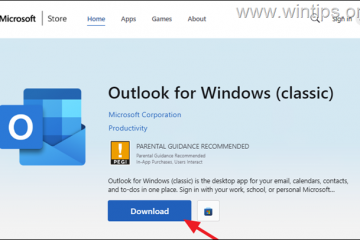Người dùng Discord có thể chia sẻ màn hình của họ bằng tính năng Chia sẻ màn hình. Phổ biến trong số các game thủ, đặc biệt là ở những nơi họ phát trực tuyến trò chơi của mình. Một phàn nàn phổ biến giữa những người dùng Discord là phát trực tuyến bị lag trên máy tính Windows 10/11 của họ. Chúng tôi sẽ chia sẻ một số giải pháp, một số giải pháp phổ biến và một số không, để khắc phục lỗi lag luồng Discord.
Hãy bắt đầu.
Mục lục
Trước khi chúng ta bắt đầu
Một số người dùng nói rằng người xem không thể phát trực tuyến màn hình Discord mặc dù internet đang hoạt động tốt. Internet không phải là lý do duy nhất khiến luồng Discord của bạn bị lag hoặc đơ. Đây là danh sách kiểm tra ngắn trước khi bạn thử các phương pháp khắc phục sự cố khác.
Nếu bạn đã kiểm tra kết nối internet, hãy tiếp tục. Nếu không, hãy kiểm tra Fast.com để kiểm tra tốc độ internet của bạn, kiểm tra xem bạn còn đủ dữ liệu hay không hoặc trao đổi với ISP của bạn nếu bạn cảm thấy có điều gì đó không ổn. Việc sử dụng VPN hoặc proxy sẽ làm giảm đáng kể tốc độ tải và phát trực tuyến. Hãy thử tắt chúng nếu đang sử dụng. Cuối cùng, hãy cập nhật ứng dụng Discord. Hãy thử cập nhật Discord lên phiên bản mới nhất. Nếu bạn đã tải xuống từ Microsoft Store, bạn có thể cập nhật nó từ Thư viện> Nhận bản cập nhật . Nếu bạn đã tải xuống tệp thiết lập trực tiếp từ Discord, hãy lặp lại quá trình tương tự và chỉ cần cài đặt lại.
1. Đóng ứng dụng
Đóng các ứng dụng khác có thể đang cạnh tranh băng thông như torrent, ứng dụng phát trực tuyến như Netflix, tải xuống trình duyệt đang hoạt động, v.v. Có thể kể cả trình duyệt nếu bạn không sử dụng chúng. Nếu bạn mở quá nhiều tab và cửa sổ, hãy đóng những tab và cửa sổ mà bạn không cần nữa.
2. Bật/Tắt Tăng tốc phần cứng
Tăng tốc phần cứng cho phép Discord sử dụng GPU chuyên dụng được cài đặt trên máy tính của bạn để hiển thị hình ảnh và video. Nếu nó bị vô hiệu hóa, hãy thử bật nó để kiểm tra xem nó có hữu ích không. Nếu nó được bật, hãy thử tắt nó để xem cách đó có khắc phục được độ trễ màn hình Discord hay không vì đôi khi nó cản trở quá trình phát trực tuyến Discord.
1. Nhấp vào biểu tượng bánh răng ở phía dưới cùng của thanh bên trái để mở Cài đặt .
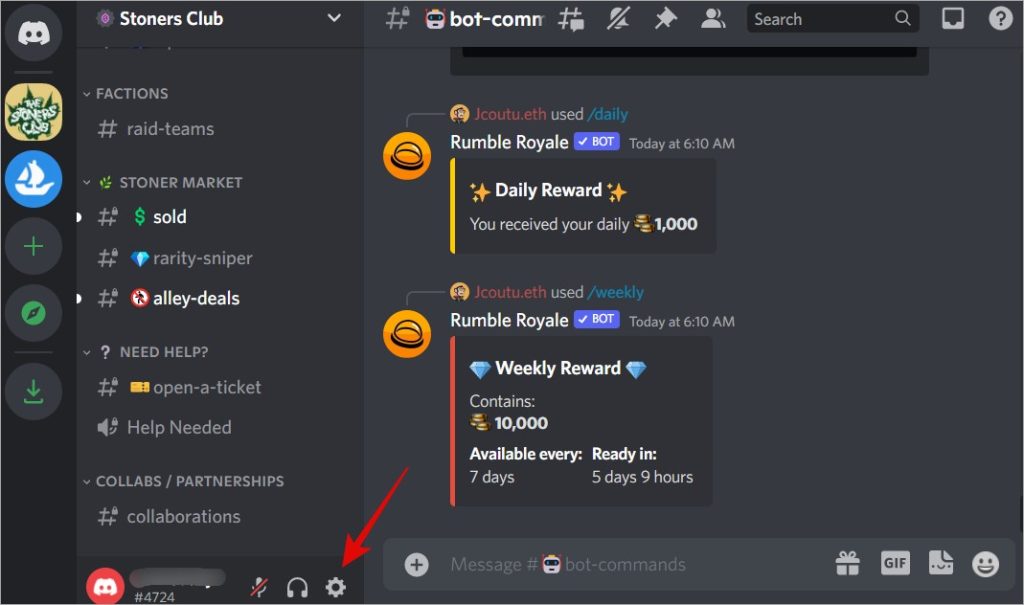
2. Trong phần Nâng cao trong thanh bên bên trái, bạn sẽ tìm thấy Tăng tốc phần cứng . Tắt nó đi nếu nó được bật và xem điều đó có giúp ích cho việc phát trực tuyến Discord hay không. Bật nó lên nếu nó bị tắt và kiểm tra xem truyền trực tuyến Discord có còn bị lag hay không.
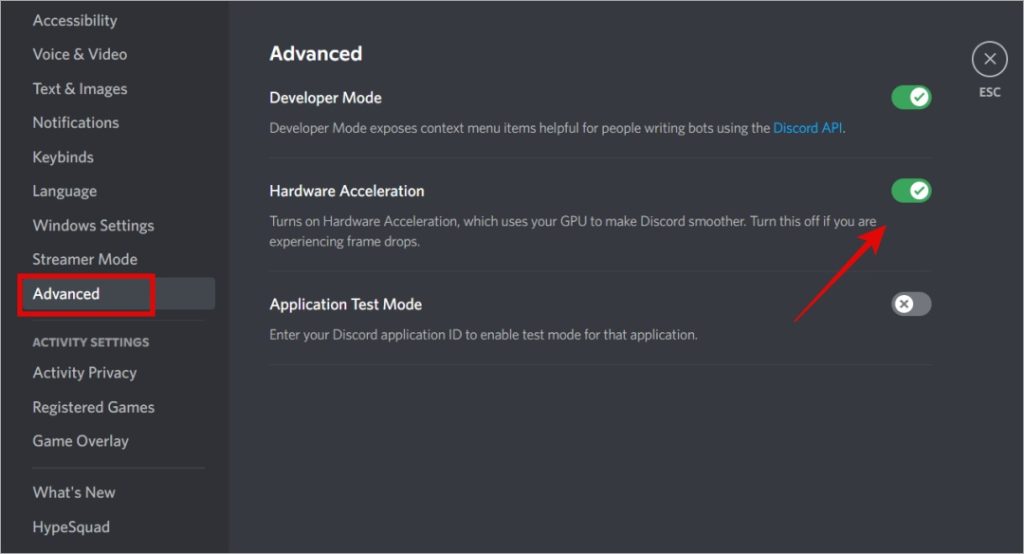
3. Enable Video Codec
Discord là một ứng dụng nâng cao nhưng phức tạp. Nó có nhiều lớp và bạn có thể làm nhiều thứ với nó. Một trong số đó là cuộc gọi âm thanh và video trong khi cuộc gọi còn lại là phát trực tiếp để chia sẻ kỹ năng của bạn. Bạn cần bật codec video hoặc tắt codec video để đảm bảo người xem của bạn không gặp phải độ trễ khi phát trực tuyến trên Discord.
1. Nhấp vào biểu tượng răng cưa để mở lại Cài đặt. Bạn sẽ tìm thấy nó ở thanh bên trái.
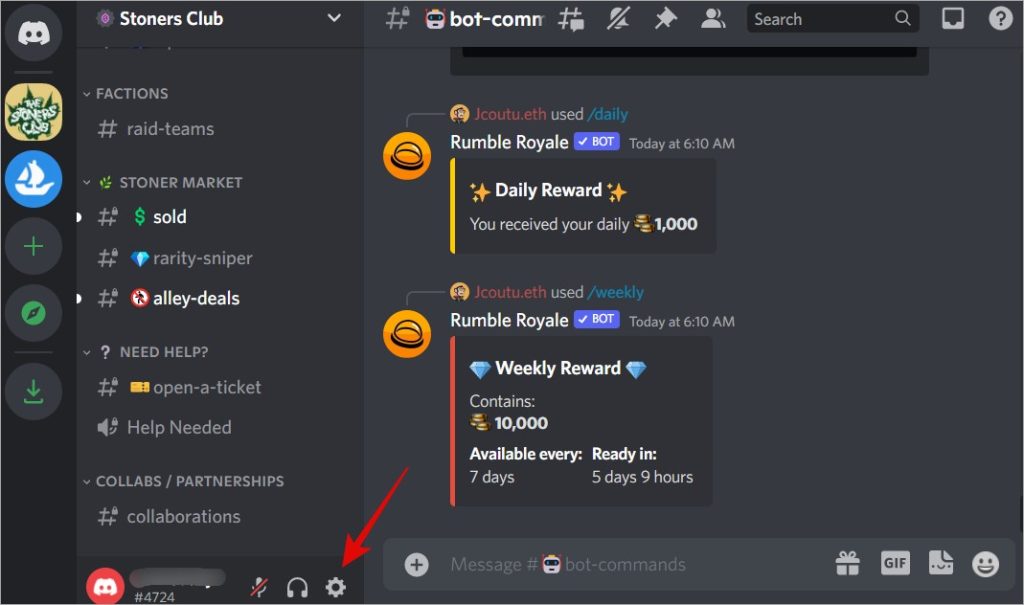
2. Đi tới phần Thoại & Video ở thanh bên trái. Bây giờ cuộn một chút và bật cả hai tùy chọn Mã video. Một là Tăng tốc phần cứng H.264 và một là Bộ giải mã video OpenH264 .
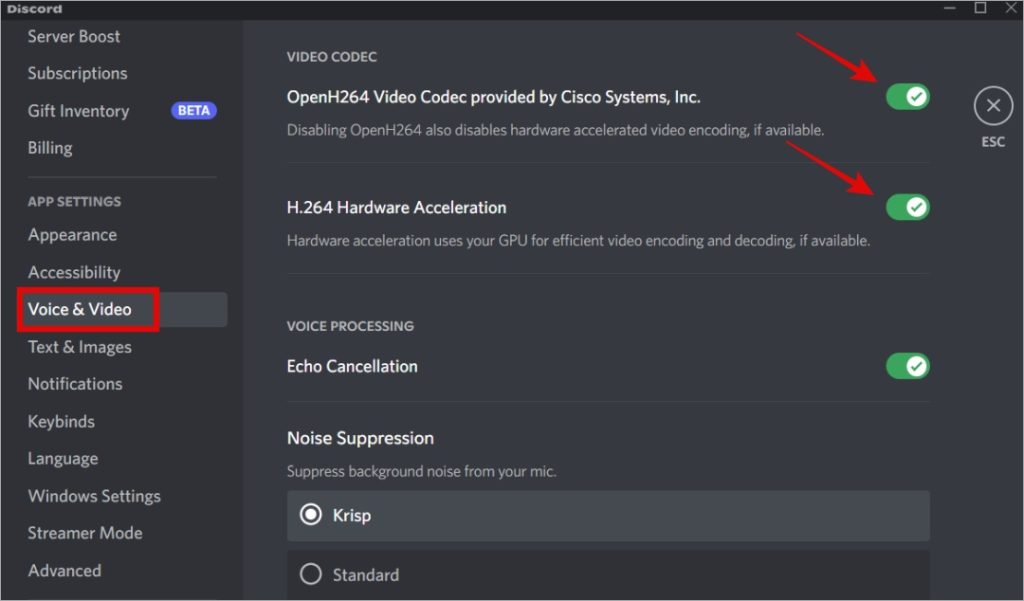
4. Tắt gói QoS
Một số người dùng có thể khắc phục sự cố phát trực tuyến Discord bằng cách tắt tính năng Chất lượng dịch vụ . Cũng có thể phù hợp với bạn.
1. Quay lại cài đặt Discord qua biểu tượng bánh răng.
2. Dưới Phần thoại & video ở thanh bên trái, tắt tùy chọn Chất lượng gói ưu tiên gói cao .
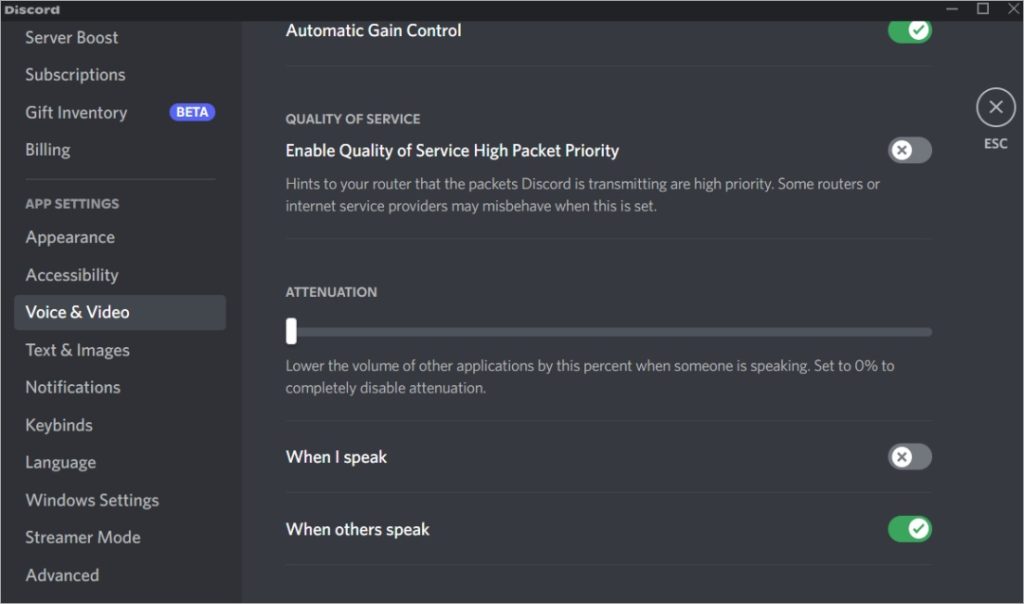
5. Tắt lớp phủ trong Discord
Khi bạn đang chơi trò chơi trên máy tính Windows của mình, bạn có thể thấy một số biểu tượng và phần tử Discord giúp bạn dễ dàng giao tiếp. Chúng được gọi là lớp phủ. Mặc dù tốt để có, chúng cũng có thể dẫn đến độ trễ phát trực tuyến trên ứng dụng Discord. Tắt chúng có thể giúp cải thiện hiệu suất.
1. Mở cài đặt Discord bằng cách nhấp vào biểu tượng bánh răng trong thanh bên.
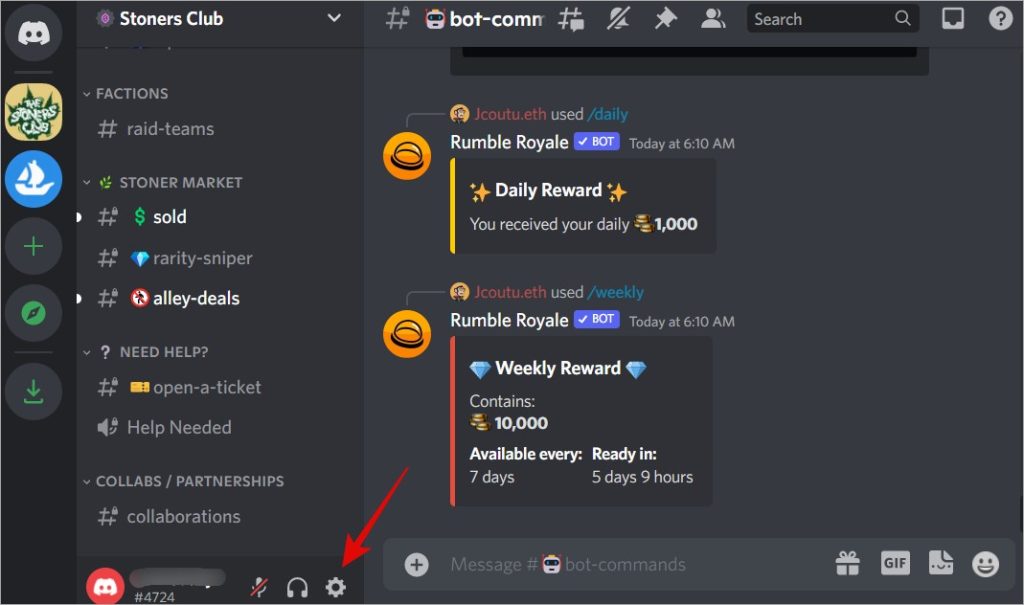
2. Trong phần Lớp phủ trò chơi ở thanh bên trái, tắt nút chuyển bên cạnh tùy chọn Bật lớp phủ trong trò chơi .
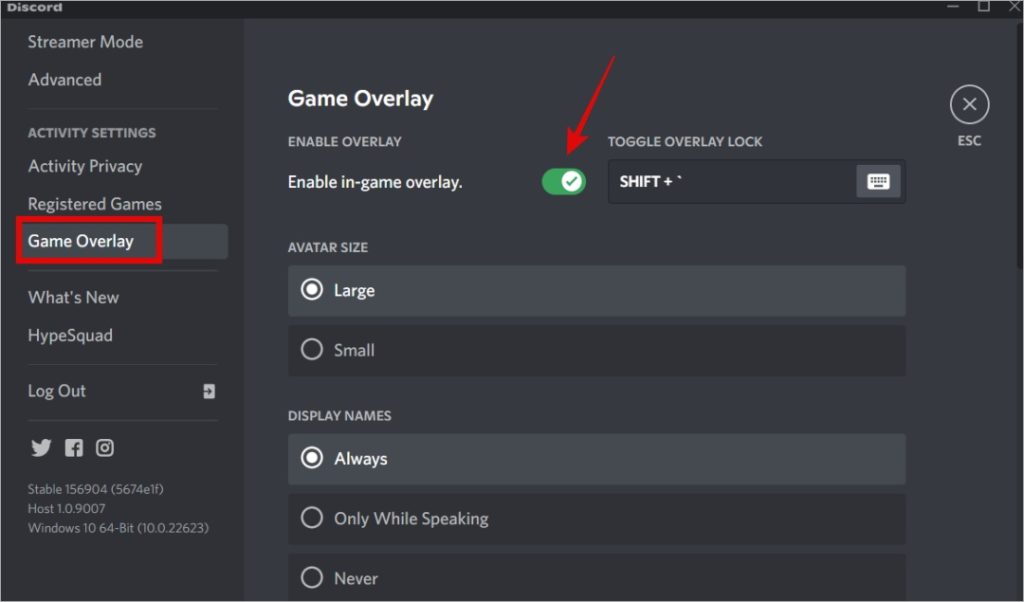
6. Xóa bộ nhớ đệm Discord
Bộ nhớ đệm và các tệp tạm thời khác có thể được tích lũy theo thời gian dẫn đến các vấn đề kỳ lạ như sự cố bạn đang gặp phải khi các luồng Discord bị trễ. Xóa dữ liệu bộ nhớ cache nhanh chóng và có thể hữu ích. Tuy nhiên, bạn sẽ phải đăng nhập lại Discord.
1. Nhấn Windows + R để mở lời nhắc Run. Nhập lệnh bên dưới và nhấn Enter để thực thi.
% APPDATA%/Discord/Cache 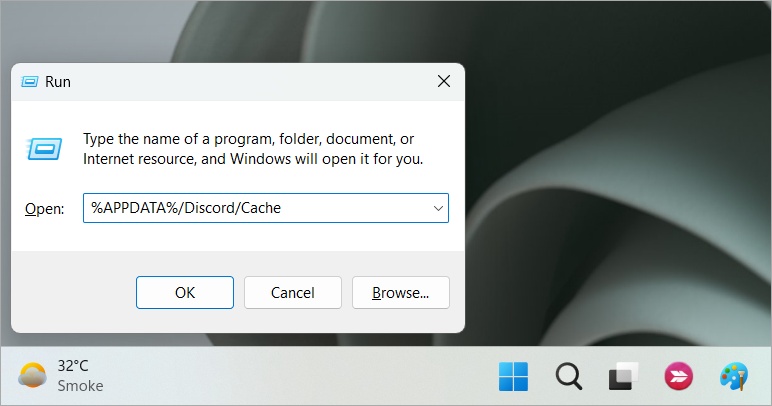
2. Lệnh đó sẽ mở một thư mục chứa tất cả các tệp bộ nhớ cache liên quan đến ứng dụng Discord được lưu. Nhấn Ctrl + A để chọn tất cả rồi nhấn Del để xóa chúng.
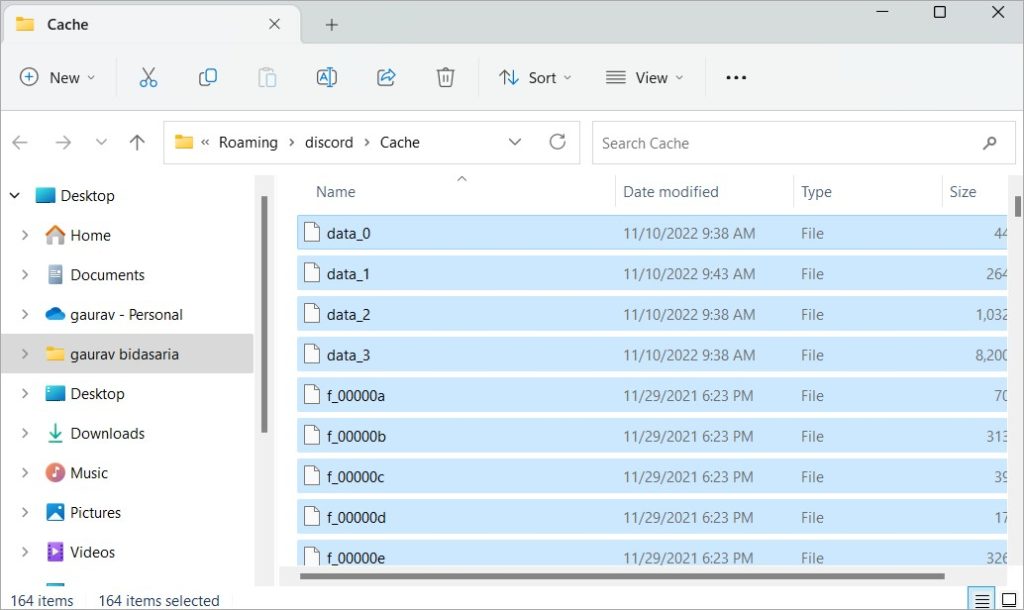
7. Trình khắc phục sự cố của Windows
Windows có trình khắc phục sự cố được tích hợp sẵn cho một số lỗi phổ biến và một trong số đó là dành cho mạng. Nó sẽ tìm kiếm các lỗi liên quan đến mạng và tìm cách cải thiện tốc độ và kết nối internet của bạn.
1. Nhấn Windows + I để mở Cài đặt Windows. Tìm kiếm Tìm và khắc phục sự cố mạng bằng cách sử dụng thanh tìm kiếm ở góc trên bên trái và chọn để mở.
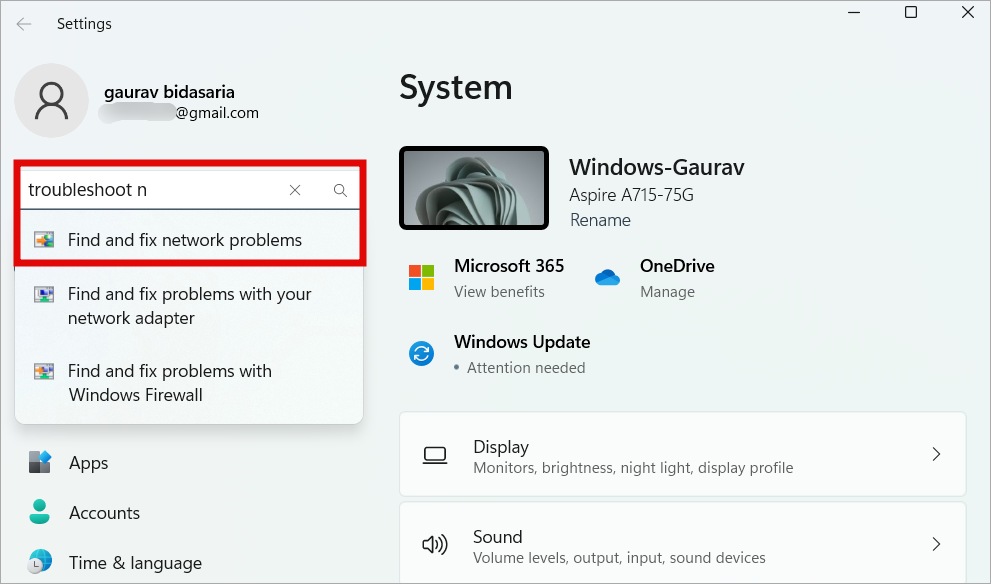
2. Trong cửa sổ bật lên sau đó, nhấp vào nút Tiếp theo rồi làm theo hướng dẫn trên màn hình sau đó.
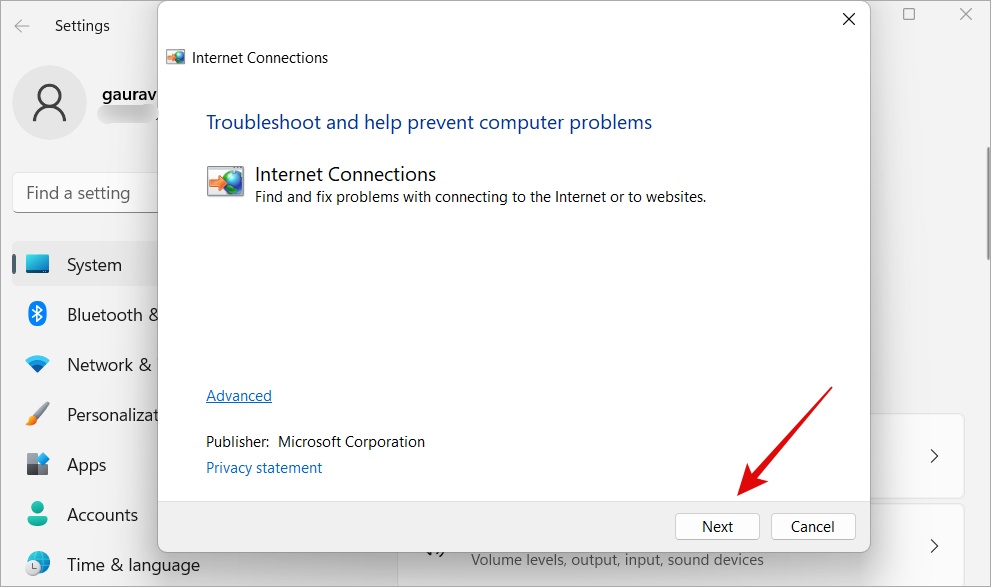
8. Tắt Vsync
Nếu bạn đang sử dụng màn hình 144hz trở lên, hãy thử tắt tính năng vsync từ bảng điều khiển Nvidia hoặc AMDA. Đồng thời giảm FPS xuống 60. Điều đó đã giúp Discord phát trực tiếp độ trễ cho một số người dùng .
9. Cập nhật trình điều khiển cạc đồ họa
Phát trực tuyến chia sẻ màn hình Discord sử dụng cạc đồ họa, dù chuyên dụng hay tích hợp, để hiển thị hình ảnh và video. Cập nhật trình điều khiển của họ có thể giúp khắc phục độ trễ của luồng Discord và cải thiện chất lượng video.
1. Nhấn nút Windows và tìm kiếm Trình quản lý thiết bị và mở nó.
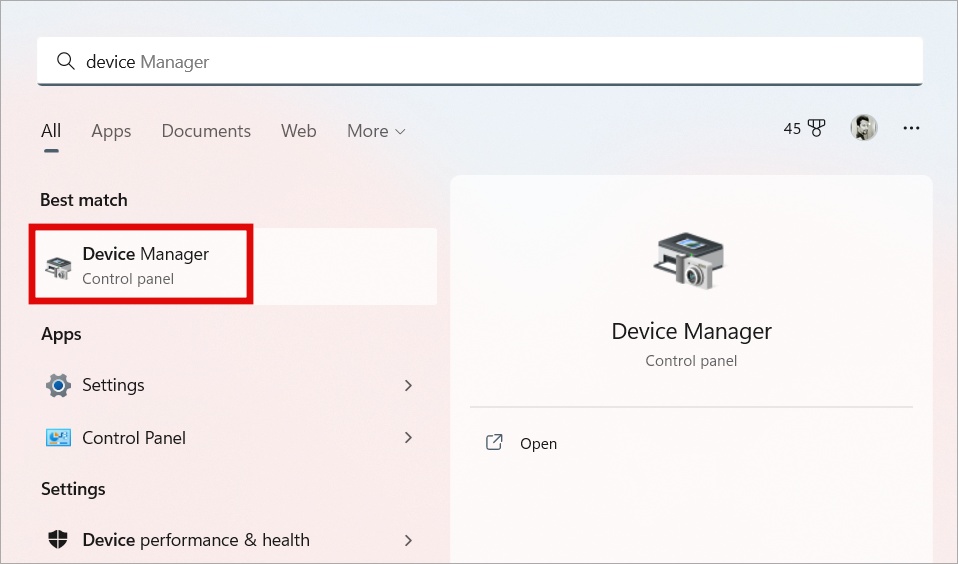
2. Nhấp để mở rộng Bộ điều hợp hiển thị và sau đó nhấp chuột phải vào cạc đồ họa bạn đã cài đặt để chọn Cập nhật trình điều khiển .
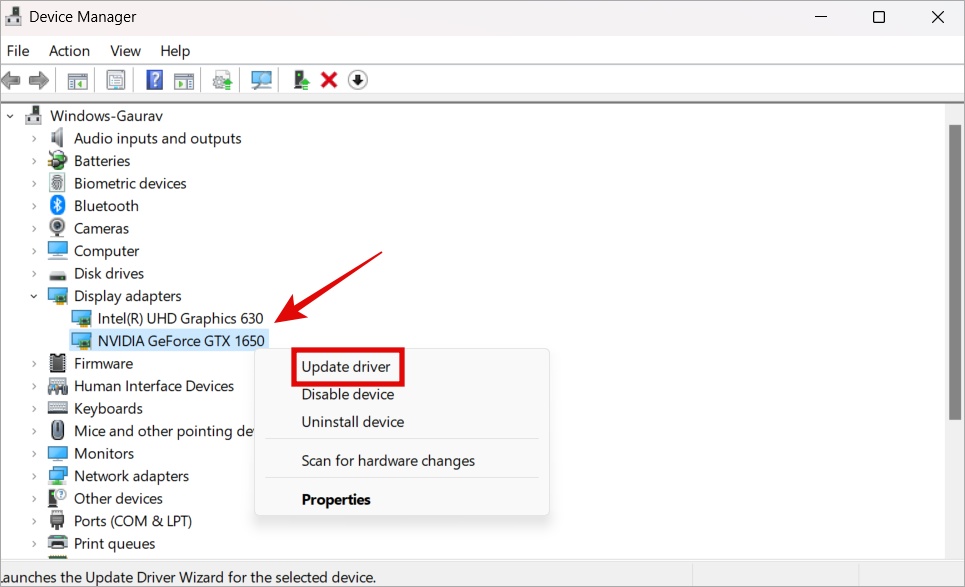
Intel thường là đồ họa tích hợp và ít mạnh hơn trong khi Nvidia hoặc AMDA cung cấp các thẻ chơi game chuyên dụng và mạnh hơn nhiều.
10. Đặt lại cài đặt giọng nói Discord
Nếu bạn cảm thấy giọng nói bị vỡ trong khi video đang phát trực tuyến ổn, có thể không phải quá trình phát trực tuyến Discord đang bị trễ? Để kiểm tra:
1. Nhấp vào biểu tượng bánh răng ở thanh bên trái để mở Cài đặt Discord.
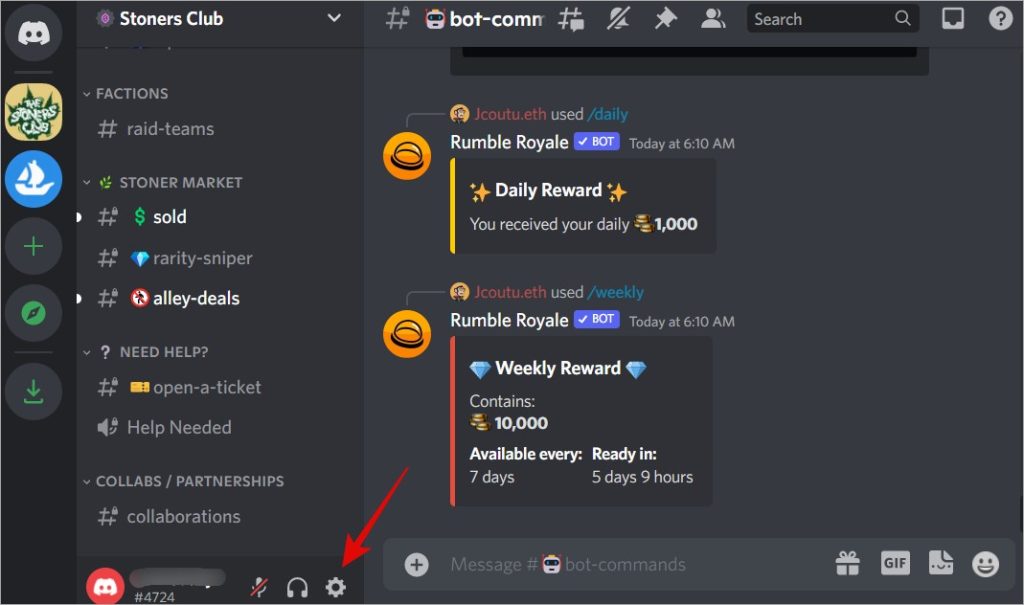
2. > Chọn Thoại và video ở thanh bên trái, sau đó cuộn xuống cuối trang để tìm Đặt lại cài đặt giọng nói .
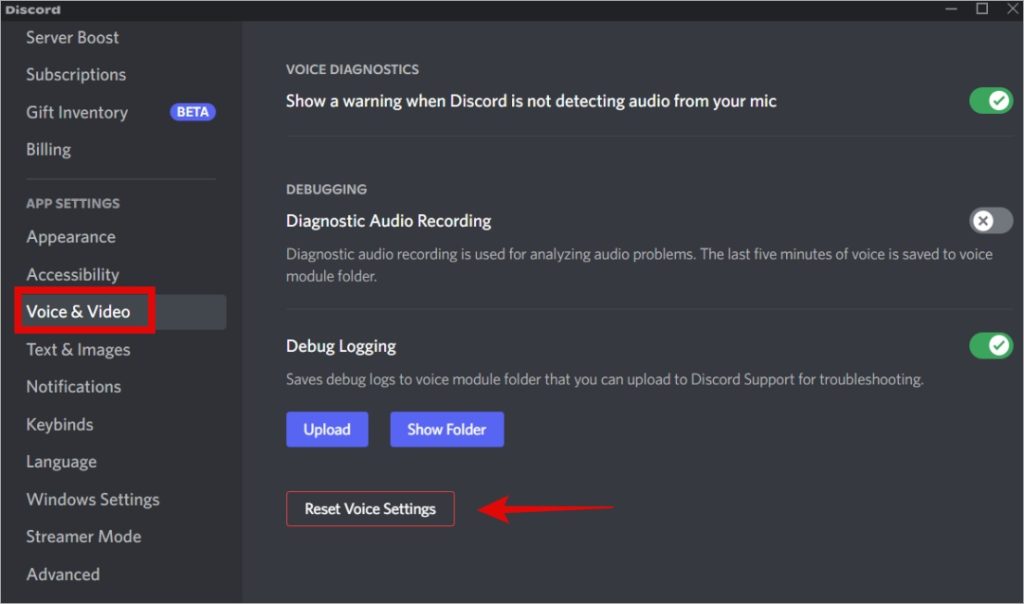
3. Nhấp vào OK để xác nhận nếu bạn nhìn thấy hộp thoại.
11. Nitro Plan
Mặc dù đây không chính xác là một tùy chọn khắc phục sự cố, nhưng nó vẫn hữu ích. Người dùng Nitro có quyền truy cập tính năng bổ sung và một trong số đó là khả năng chọn tốc độ phát trực tuyến cao hơn và phát video HD. Bạn có thể phát trực tiếp 4K và lên đến 60 khung hình/giây. Nitro sẽ tiêu tốn của bạn 9,99 đô la mỗi tháng hoặc 99,99 đô la mỗi năm. Một bản nâng cấp xứng đáng để sửa lỗi stream Discord bị lag trên máy tính Windows 10/11.
Stream Away
Tính năng chia sẻ màn hình của Discord khá phổ biến trong giới game thủ và người gỡ rối. Nó cho phép họ cho những người theo dõi của họ biết chính xác cách một việc được thực hiện. Nhưng khi người xem phải đối mặt với độ trễ trong quá trình phát trực tiếp trên Discord, điều đó chỉ đơn giản là làm hỏng trải nghiệm và khiến mọi người phải đoán già đoán non. Hy vọng rằng vấn đề của bạn đã được giải quyết ngay bây giờ.
Nhân tiện, bạn có biết tài khoản Discord của mình được đăng nhập ở đâu không? Có thể bạn đã sử dụng máy tính của bạn mình? Đây là cách bạn có thể kiểm tra nơi đăng nhập tài khoản Discord của mình.